100가지 팁 #33: OS X에서 Windows를 최소화하는 방법
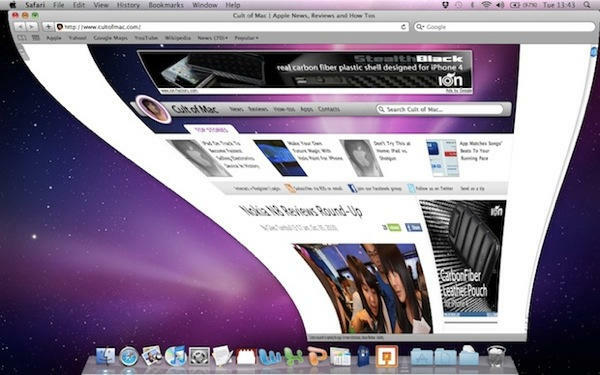
Windows에서는 특정 문서나 응용 프로그램 창을 화면 하단의 작업 표시줄로 보내는 최소화 명령에 익숙해졌습니다. OS X에는 최소화라고도 하는 유사한 기능이 있습니다.
100가지 팁 #32: 페이지 아래로 스페이스바 사용
웹 페이지, 이메일 메시지 또는 PDF(입력할 텍스트 필드가 아닌 모든 항목)를 볼 때 스페이스바를 사용하여 스크롤할 수 있습니다. Windows 시스템에서 사용하는 데 익숙했지만 이제 Mac을 사용하는 경우에는 없는 Page Down 키와 같이 페이지 크기 단위로 아래로 공책.
반대 방향으로 가는 것도 쉽습니다. Shift + 스페이스바를 눌러 다시 위로 스크롤할 수 있습니다.
(참고로 Mac 노트북의 Page Up은 Function+위쪽 화살표를 사용하여 공식적으로 수행되고 Page Down은 Function+아래쪽 화살표를 사용하여 공식적으로 수행됩니다. 하지만 대부분의 경우 스페이스바를 사용하는 것이 더 빠르고 쉽습니다.)
나는 그것이 매우 보편적이라고 생각했기 때문에 이것을 100가지 팁 목록에 포함시킬 생각을 하지 않았을 것입니다. 나는 이 트릭을 오랫동안 사용해왔고, 그것은 제2의 천성이 되었고, 모든 사람 그것을 사용했다.
하지만 오늘 레딧에 올라온 글 이 작은 보석을 발견하지 못한 독자가 많았기 때문에 여러분에게도 전달할 가치가 있다고 생각했습니다.
(당신은 우리 시리즈의 32 번째 게시물을 읽고 있습니다. Windows 스위처를 위한 100가지 필수 Mac 팁 및 트릭. 이 게시물은 OS X 초보자에게 Mac 사용의 가장 기본적이고 기본적인 개념을 설명합니다. 더 찾아 봐.)
100가지 팁 #31: 도구 모음을 사용자 지정하는 방법
많은 OS X 응용 프로그램의 맨 위에 다음과 같은 내용이 표시됩니다.
... 도구 모음으로 알려진 버튼 행. 이 특정 도구 모음은 워드 프로세싱 응용 프로그램에서 가져온 것입니다. 콩; 다른 앱에는 다른 버튼과 다른 도구 모음이 있지만 모두 다음과 같이 보일 것입니다.
요점은 이와 같은 도구 모음이 표시되는 곳마다 필요에 맞게 사용자 지정할 수 있다는 것입니다. 거기에 더 많은 버튼을 놓을 수도 있고, 한두 개만 가질 수도 있습니다. 아니면 전혀.
방법은 다음과 같습니다.
100가지 팁 #30: Mac에서 PrntScrn 버튼은 어디에 있습니까?
Windows 사용자는 키보드의 "Print Screen" 또는 "PrntScrn" 버튼에 익숙합니다. 히트하면 컴퓨터는 현재 화면의 사진을 찍어 클립보드에 저장하여 그래픽 프로그램에 붙여넣을 수 있습니다.
그렇다면 Mac에서 PrntScrn 버튼은 어디에 있습니까? 스크린샷은 어떻게 찍나요?
호주의 Vance L이 다음으로 연락했습니다. [email protected] 그는 PC에서 Mac으로 전환했을 때 버튼이 없다는 것을 깨닫기 전에 10분 동안 그 버튼을 찾았다고 말했습니다. 그러나 그가 알게 된 것처럼 다른 방법이 있습니다.
100가지 팁 #29: 모든 창의 오른쪽 상단 모서리에 있는 버튼은 무엇입니까?
Finder 윈도우의 오른쪽 상단 모서리에 있는 이 버튼을 보십시오. 이것이 무엇을 위한 것인지 생각해 본 적이 있습니까?
"도구 모음 제어 버튼"이라고 하며 OS X의 모든 곳에서 볼 수 있습니다. 응용 프로그램 또는 문서 창의 오른쪽 상단 모서리에 있습니다.
그러나 그것은 무엇을합니까? 단순: 보기에서 도구 모음을 숨깁니다. 도구 모음은 버튼과 컨트롤이 있는 창 상단의 스트립입니다. 항상 거기에 두도록 선택하거나 보이지 않게 제거하여 해당 화면 공간을 회수할 수 있습니다. 이것이 바로 이 버튼의 용도입니다.
예를 들어 보겠습니다.
100가지 팁 #28: Mac을 조각 모음하려면 어떻게 합니까?
당신은하지 않습니다.
그럴 필요가 없습니다. OS X 파일 시스템은 처음부터 파일을 적절하게 관리하도록 설계되었으므로 걱정할 필요가 없습니다.
가끔은 아니지만 가끔은 특별한 이유 없이 컴퓨터의 하드 디스크가 윙윙거리는 소리를 들을 수 있습니다. 무엇보다도 그것은 시스템 자체를 돌보는 것일 수 있습니다. 즉, 실제로 앉아서 "조각 모음"이라고 표시된 버튼을 클릭할 필요가 없도록 디스크에서 물건을 옮기는 것입니다.
이 뒤에 숨겨진 기술적인 내용에 대해 더 알고 싶다면 다음을 읽어보세요. 이 Apple 지원 문서. 지적했듯이 디스크 조각 모음을 할 필요가 없으며 타사 조각 모음 응용 프로그램을 다운로드하여 실행해도 차이를 느끼지 못할 것입니다.
문제를 해결하고 조각 모음을 하지 않는 대신 컴퓨터에서 재미있는 일을 하는 데 시간을 보내십시오.
(당신은 우리 시리즈의 28 번째 게시물을 읽고 있습니다. Windows 스위처를 위한 100가지 필수 Mac 팁 및 트릭. 이 게시물은 OS X 초보자에게 Mac 사용의 가장 기본적이고 기본적인 개념을 설명합니다. 더 찾아 봐.)
100가지 팁 #27: QuickLook을 사용하여 파일 미리보기
QuickLook은 컴퓨터를 탐색할 때 파일을 빠르게 미리 볼 수 있는 시스템입니다. 사용하기 정말 쉽고 개인적으로 매우 유용하다고 생각합니다. 하루도 안쓰는 날이 없어요.
100가지 팁 #26: 스택이란?

다시 팁 번호 5, 우리는 Dock이 어떻게 배치되어 있는지 살펴 보았습니다. 응용 프로그램 바로 가기는 왼쪽에 있고 폴더는 오른쪽에 있습니다.
바로 가기가 하는 일은 매우 분명합니다. 바로 가기가 앱을 열어줍니다. 이미 열려 있으면 해당 항목으로 전환합니다. 가장 자주 사용하는 응용 프로그램에 빠르게 액세스할 수 있도록 항상 Dock에 남아 있는 항목을 변경할 수 있습니다. 그러나 오른쪽에 있는 폴더는 어떻게 되며 어떻게 다르게 작동합니까?
Dock에 폴더가 있다는 아이디어는 그 안에 있는 내용을 더 쉽게 찾을 수 있도록 하는 것입니다. Dock에 있을 때 "스택"이라고 합니다.
100가지 팁 #25: Mac의 파일 속성은 무엇입니까?
Windows에서는 파일을 마우스 오른쪽 버튼으로 클릭하고 "속성"을 클릭하여 파일 자체에 대한 메타 정보(예: 크기 등)를 보는 데 익숙해져 있을 수 있습니다.
Mac OS X에서는 "정보 입수" 명령을 선택하여 동일한 작업을 수행할 수 있습니다.
다음과 같은 다양한 방법으로 액세스할 수 있습니다.
- Finder 창에서 파일을 선택하고 Command+I를 누르십시오.
- 그것을 선택하고 파일 메뉴를 클릭한 다음 정보 입수를 클릭합니다.
- 그것을 선택한 다음 Finder 도구 모음에서 동작 버튼을 클릭하고 정보 입수를 선택하십시오
- Control 키를 누른 상태에서 클릭하거나 마우스 오른쪽 버튼으로 클릭하고 팝업 목록에서 정보 가져오기를 클릭합니다.



